Dell Security Management Server'ı Yedekleme ve Geri Yükleme
摘要: Dell Security Management Server ve Dell Data Protection Enterprise Edition Server, bu talimatları izleyerek yedeklenip geri yüklenebilir.
症状
Dell Security Management Server (eski adıyla Dell Data Protection | Enterprise Edition Server), aşağıdaki amaçlar için yedeklenebilir ve geri yüklenebilir:
- Sunucu geçişini gerçekleştirme.
- Ürün sorunlarını giderme.
- İşletim sistemi uyumsuzluğunu giderme.
Bu makalede, ürünü yedekleme ve geri yükleme adımları açıklanmaktadır.
Etkilenen Ürünler:
- Dell Security Management Server
- Dell Data Protection | Enterprise Edition Server
Etkilenen Sürümler:
- v8.0.0 ve Üzeri
原因
Geçerli değil
解决方案
Başarılı bir Yedekleme işlemi tamamlandıktan sonra yöneticinin Bunu Geri Yüklemesi gerekir. Daha fazla bilgi için uygun işleve tıklayın.
Yedekleme
Dell Security Management Server
Arka uç Dell Security Management Sunucusunda aşağıdakiler için haftalık bir yedekleme oluşturulmalıdır:
%ENV:SYSTEMDRIVE%\Program Files\Dell\Enterprise Edition\Compatibility Server\conf\server_config.xml%ENV:SYSTEMDRIVE%\Program Files\Dell\Enterprise Edition\Compatibility Server\conf\secretKeyStore%ENV:SYSTEMDRIVE%\Program Files\Dell\Enterprise Edition\Compatibility Server\conf\gkresource.xml
Müşteriler ayrıca:
- Özel Uyumluluk Raporlama raporları kullanılırsa Dell Security Management Server'da Özel Uyumluluk Raporlarını Yedekleme ve İçe Aktarma.
- Advanced Threat Prevention kullanıyorsa Dell Data Security Sunucuları için Advanced Threat Prevention Sertifikasını Yedekleme ve Geri Yükleme.
SQL Server
Dell Security Management Server SQL veritabanı, işlem günlüğü etkinleştirilmiş olarak tam yedeklemeler kullanılarak her gece yedeklenmelidir. Daha fazla bilgi için Backup Overview (SQL Server) (Yedeklemeye Genel Bakış) (SQL Server) bölümüne başvurun
Geri Yükleme
- Daha önce yüklenmiş olan aynı Dell Security Management Server veya Dell Data Protection | Enterprise Edition Server sürümünün temiz yükleme işlemini gerçekleştirin. Kurulum sırasında, bir SQL veritabanı seçmeniz istendiğinde, create a new database (yeni bir veritabanı oluştur) öğesini seçin.
- Daha fazla bilgi için Dell Security Management Server'ı Yükleme adlı makaleye başvurun.
- Sürümün nasıl tanımlanacağına ilişkin daha fazla bilgi için Dell Data Security / Dell Data Protection Server Sürümünü Belirleme başlıklı makaleye başvurun.
- Dell Security Management Server SQL veritabanını geri yükleyin. Daha fazla bilgi için Geri Yükleme ve Kurtarma'ya Genel Bakış (SQL Server) bölümüne başvurun
.
- Dell Security Management Server ile kullanım için geri yüklenen SQL veritabanını yapılandırın. Daha fazla bilgi için Dell Security Management Server / Dell Data Protection Enterprise Edition Server İçin SQL'i Yapılandırma başlıklı makaleye başvurun.
- Dell Security Management Server hizmetlerini durdurun. Daha fazla bilgi için Dell Security Management Server'da Hizmetleri Durdurma ve Başlatma başlıklı makaleye başvurun.
- Yedeklenmiş dosyaları geri yükleyin:
%ENV:SYSTEMDRIVE%\Program Files\Dell\Enterprise Edition\Compatibility Server\conf\server_config.xml%ENV:SYSTEMDRIVE%\Program Files\Dell\Enterprise Edition\Compatibility Server\conf\secretKeyStore%ENV:SYSTEMDRIVE%\Program Files\Dell\Enterprise Edition\Compatibility Server\conf\gkresource.xml
%ENV:SYSTEMDRIVE%\Program Files\Dell\Enterprise Edition\Server Configuration Toolkısmına gidin ve Sunucu Yapılandırması Aracında Credant.Configuration.exe dosyasını çalıştırın. Database (Veritabanı) sekmesine tıklayın ve alanları doldurun.
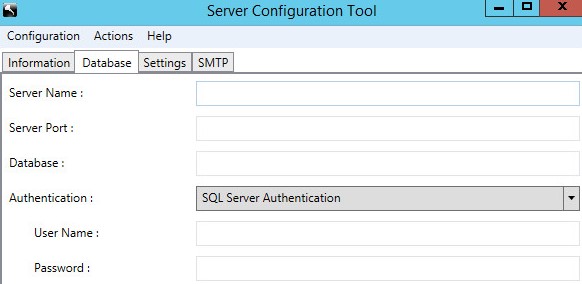
- Actions (Eylemler) menüsüne tıklayın ve ardından Test Database Configuration (Veritabanı Yapılandırmasını Test Et) öğesini seçin.

- İleri öğesine tıklayın.
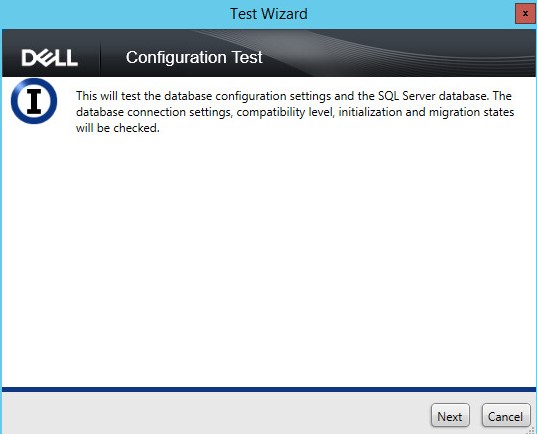
- Finish (Son) öğesine tıklayın.
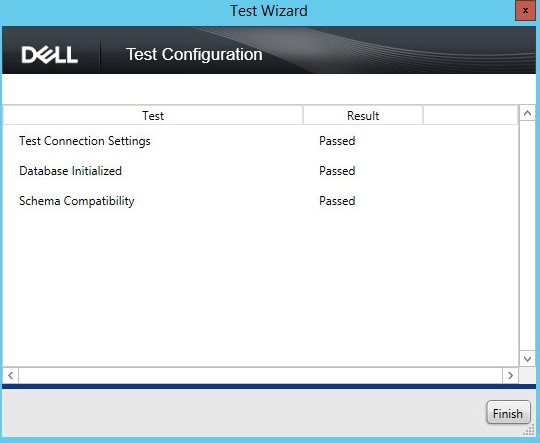
- Configuration (Yapılandırma) menüsüne tıklayın ve ardından Save (Kaydet) öğesini seçin.
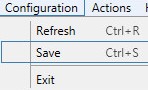
- Configuration (Yapılandırma) menüsüne tıklayın ve ardından Exit (Çıkış) öğesini seçin.
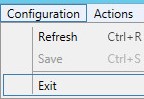
- Dell Security Management Server hizmetlerini başlatın. Daha fazla bilgi için Dell Security Management Server'da Hizmetleri Durdurma ve Başlatma başlıklı makaleye başvurun.
Müşteriler ayrıca:
- Özel Uyumluluk Raporlaması raporlarının geri yüklenmiş olması gerekiyorsa Dell Security Management Server'da Özel Uyumluluk Raporlarını Yedekleme ve İçe Aktarma.
- Advanced Threat Prevention sertifikasının geri yüklenmiş olması gerekiyorsa Dell Data Security Sunucuları için Advanced Threat Prevention Sertifikasını Yedekleme ve Geri Yükleme.
Destek ile iletişime geçmek için Dell Data Security Uluslararası Destek Telefon Numaraları başlıklı makaleye başvurun.
Çevrimiçi olarak teknik destek talebi oluşturmak için TechDirect adresine gidin.
Daha fazla faydalı bilgi ve kaynak için Dell Security Topluluk Forumu'na katılın.